Opções de comportamento e formato do campo Data e Hora
Este tópico aplica-se ao Dynamics 365 Customer Engagement (on-premises). Para a versão Power Apps deste tópico, consulte: Comportamento e formato do campo data e hora
No Dynamics 365 Customer Engagement (on-premises), o tipo de dados Data e Hora é utilizado em vários campos da entidade de sistema. Por exemplo, pode mostrar quando uma conta foi utilizada pela última vez numa campanha de marketing ou a data e hora em que um incidente foi escalado. Também pode criar entidades personalizadas que incluem os campos de data e hora. Consoante aquilo que representa o campo, pode optar por vários comportamentos de campo diferentes: Região do Utilizador, Apenas Data ou Independente do Fuso Horário.
Comportamento e formato do campo de data e hora
A tabela seguinte contém informações sobre o comportamento e o formato do campo de data e hora.
| Comportamento | Formatar | Alterar o comportamento do campo |
|---|---|---|
|
Região do UtilizadorNota: este é o comportamento de todos os campos de data e hora nas versões anteriores. - Os valores do campo são apresentados na hora local do utilizador atual. - Nos serviços Web (SDK), estes valores são devolvidos utilizando um formato comum de fuso horário UTC. |
Apenas Data - ou - Data e Hora | Na interface de utilizador (IU), pode alterar o comportamento de determinados campo de entidade de Região do Utilizador para Apenas data. Para obter uma lista das entidades e campos, consulte Alterar o comportamento do campo para Apenas Datadata durante a atualização. Pode alterar o comportamento do campo da entidade personalizada de Região do Utilizador para Apenas Data ou Independente do Fuso Horário. Alterar o comportamento do campo afeta os valores dos campos que sejam adicionados ou modificados após o comportamento do campo ser alterado. Os valores dos campos existentes permanecem na base de dados no formato de fuso horário UTC. Para alterar o comportamento dos valores dos campos existentes de UTC para Apenas Data, poderá necessitar da ajuda de um programador para o fazer de forma programática. Mais informações: Converter comportamento dos valores de data e hora existentes na base de dados. Aviso antes de alterar o comportamento de um campo de data e hora, deverá rever todas as dependências do campo, como regras de negócio, fluxos de trabalho, campos calculados ou campos de rollup, para garantir que não irão ocorrer problemas como resultado da alteração do comportamento. Depois de alterar o comportamento de um campo de data e hora, deverá abrir cada regra de negócio, fluxo de trabalho, campo calculado e campo de rollup dependente do campo que alterou, rever as informações e guardá-las, para garantir que são utilizados o comportamento e o valor mais recentes do campo de data e hora. Pode restringir a modificação do comportamento de um campo, definindo a propriedade gerida CanChangeDateTimeBehavior para False. Mais informações: Definir a propriedade gerida para alterar o comportamento de data e hora |
|
Apenas Data - O conceito de um fuso horário não é aplicável a este comportamento. Os valores dos campos são apresentados sem a conversão de fuso horário. - A parte da hora do valor é sempre 00:00. - A parte da data do valor é armazenada e obtida como especificado na IU e nos serviços Web (SDK). |
Apenas Data | O comportamento Apenas Data não pode ser alterado para outros tipos de comportamento depois de ser definido. |
|
Independente do Fuso Horário - O conceito de um fuso horário não é aplicável a este comportamento. Os valores dos campos são apresentados sem a conversão de fuso horário. - Os valores de data e hora são armazenados e obtidos como especificado na IU e nos serviços Web (SDK). |
Apenas Data - ou - Data e Hora | O comportamento Independente do Fuso Horário não pode ser alterado para outros tipos de comportamento depois de ser definido. |
Nota
Os formulários só utilizam o formato de data abreviada, conforme especificado nas opções pessoais. O formato de data por extenso é utilizado em Gráficos.
Nota
Para criar um campo DateTime e especificar um comportamento específico, no explorador de soluções, aceda a Componentes>Entidades. Selecione a entidade pretendida e escolha Campos. Na definição do campo, selecione Data e Hora na lista pendente Tipo.
Definir a propriedade gerida para alterar o comportamento de data e hora
Pode controlar se o comportamento do campo de data e hora pode ser alterado utilizando a propriedade gerida Pode alterar o comportamento de data e hora. Se pretende permitir a alteração de comportamento do campo, defina a propriedade como Verdadeiro; caso contrário, defina-a como Falso.
Nota
Por predefinição, para os campos de data e hora das entidade de sistema, a propriedade gerida Pode alterar o comportamento de data e hora está definida como False. Para campos de data e hora personalizados, por predefinição a propriedade está definida como True.
Para definir a propriedade gerida, efetue o seguinte:
Abra o explorador de soluções, vá para Componentes>Entidades, escolha uma entidade específica e selecione Campos. Escolha um campo. Na barra de comandos, escolha Mais Ações e, na lista pendente, escolha Propriedades Geridas.
Na caixa de diálogo, escolha Definir Propriedades Geridas, escolha a propriedade Pode alterar o comportamento de data e hora e escolha Verdadeiro ou Falso. Escolha Definir para guardar as definições.
A seguinte captura de ecrã mostra a propriedade do gestor de data e hora.
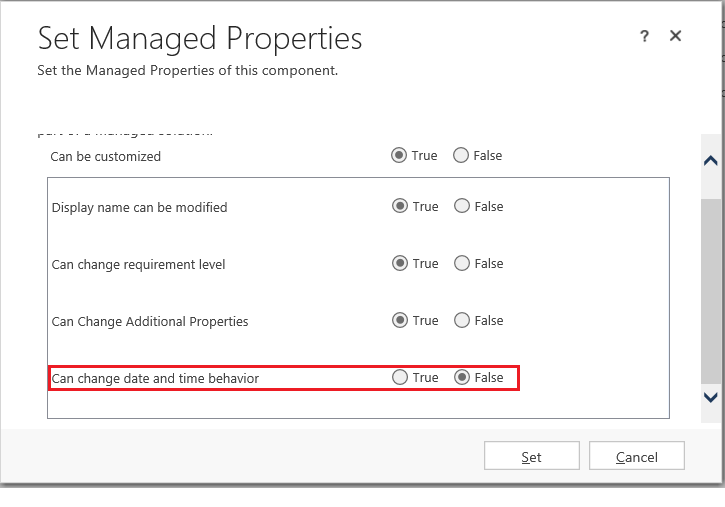
Exemplo de Apenas Data: aniversários
O comportamento Apenas Data é bom para casos em que não são necessárias informações sobre a hora do dia e o fuso horário, como aniversários. Com esta seleção, todos os utilizadores de aplicações em todo o mundo veem o mesmo valor exato de data.
Por exemplo, Kevin e Nancy trabalham no departamento de vendas da Contoso Corp. O sistema armazena os dados de clientes e vendas. Kevin, com base em Nova Iorque (GMT-5), cria o registo do contacto com a data de nascimento 01/04/1970 e atribui o registo a Nancy. Nancy, com base em Seattle (GMT-8), abre o registo a 31 de março e, porque não existe conversão para o fuso horário local, vê a data de nascimento correta do contacto como 01/04/1970. Todos os outros utilizadores do sistema, independentemente da localização, vêem a data de nascimento como 01/04/1970 quando abrirem o registo do contacto
Exemplo de Independente do Fuso Horário: check-in num hotel
Pode utilizar este comportamento quando as informações de fuso horário não são necessárias, como a hora de check-in num hotel. Com esta seleção, todos os utilizadores da aplicação em todo o mundo veem o mesmo valor de data e hora.
Por exemplo, Lisa e Rebecca trabalham para uma cadeia hoteleira que utiliza a aplicação para monitorizar as reservas. Lisa está baseada em Seattle (GMT-8). Rebecca está baseada em Nova Iorque (GMT-5). Um cliente telefona a Lisa para reservar um quarto num dos hotéis da empresa em Nova Iorque. Lisa cria um novo registo de reserva, define a hora prevista do check-in para 10/12/2014 às 11:00 e guarda o registo. O cliente chega ao hotel em Nova Iorque à hora esperada. Rebecca, na receção do hotel local, consulte o registo da reserva, vê que a hora prevista para o check-in é 10/12/2014 às 11:00 e recebe o cliente no hotel.
Considerações especiais para campos de data e hora
Todos os campos de sistema e personalizados de data e hora suportam valores anteriores a 1900 por predefinição
Os campos de data e hora suportam valores a partir de 01/01/1753 12:00.
Assegurar que os campos de rollup e calculados são válidos depois de alterar o comportamento do campo
Depois de alterar o comportamento de um campo calculado ou de um campo de rollup, guarde a definição do campo para garantir que este ainda é válido. Para guardar, utilize o editor de campos. No explorador de soluções, aceda a Componentes>Entidades>Entidade X>Campos. No formulário do campo, escolha o botão Editar junto à lista pendente Tipo de Campo. Mais informações: Definir campos calculados e Definir campos de rollup.
Alterar o comportamento do campo para Apenas Data ao atualizar
Por predefinição, os campos de data e hora Criado Em e Modificado Em para as entidades de sistema e as entidades personalizadas estão definidos para o comportamento Região do Utilizador. A propriedade gerida CanChangeDateTimeBehavior para estes campos está definida como False. Não pode alterar o comportamento destes campos.
Por predefinição, os seguintes campos de sistema de data e hora estão definidos para o comportamento Apenas Data e a propriedade gerida CanChangeDateTimeBehavior está definida como False.
| Nome do campo | Nome da entidade |
|---|---|
| Aniversário | Contacto |
| Data de Nascimento | Contacto |
| Data Para Conclusão | Fatura |
| Receitas Data de Fecho | Oportunidade Potencial |
| Data de Fecho Real | Oportunidade |
| Receitas Data de Fecho | Oportunidade |
| Data da Decisão Final | Oportunidade |
| Válido De | Produto |
| Válido Até | Produto |
| Fechado Em | Proposta |
| Concluir Até | Proposta |
Operadores de consulta de data e hora não suportados para o comportamento Apenas Data
Os seguintes operadores de consulta de data e hora relacionados não são válidos para o comportamento Apenas Data. A conversão de fuso horário não ocorre e a hora está sempre definida como 12:00 AM. Um erro de exceção de operador inválido é acionado quando um dos operadores é utilizado na pesquisa.
Com Mais de X Minutos
Com Mais de X Horas
Últimas X Horas
X Horas Seguintes
Isto é aplicável às seguintes localizações na IU:
Localização Avançada
Editor de Vistas Guardadas
Passo Consultar Dynamics 365 numa Caixa de Diálogo
Editor de Filtros Offline do Cliente Outlook
Assistente de Relatórios
Filtros Personalizados numa coluna de Localização Avançada
Alterações de comportamento do campo de data e hora durante a importação de uma solução
Durante a importação de uma solução, só pode alterar o comportamento de campo de data e hora de Região do Utilizador para Apenas Data ou Independente do Fuso Horário se estiver a importar uma solução não gerida ou solução gerida proprietária do campo.